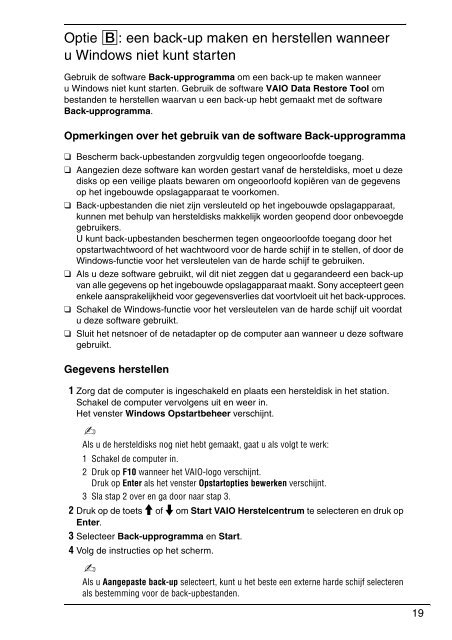Sony VGN-FW54E - VGN-FW54E Guide de dépannage Néerlandais
Sony VGN-FW54E - VGN-FW54E Guide de dépannage Néerlandais
Sony VGN-FW54E - VGN-FW54E Guide de dépannage Néerlandais
You also want an ePaper? Increase the reach of your titles
YUMPU automatically turns print PDFs into web optimized ePapers that Google loves.
Optie B: een back-up maken en herstellen wanneer<br />
u Windows niet kunt starten<br />
Gebruik <strong>de</strong> software Back-upprogramma om een back-up te maken wanneer<br />
u Windows niet kunt starten. Gebruik <strong>de</strong> software VAIO Data Restore Tool om<br />
bestan<strong>de</strong>n te herstellen waarvan u een back-up hebt gemaakt met <strong>de</strong> software<br />
Back-upprogramma.<br />
Opmerkingen over het gebruik van <strong>de</strong> software Back-upprogramma<br />
❑ Bescherm back-upbestan<strong>de</strong>n zorgvuldig tegen ongeoorloof<strong>de</strong> toegang.<br />
❑ Aangezien <strong>de</strong>ze software kan wor<strong>de</strong>n gestart vanaf <strong>de</strong> hersteldisks, moet u <strong>de</strong>ze<br />
disks op een veilige plaats bewaren om ongeoorloofd kopiëren van <strong>de</strong> gegevens<br />
op het ingebouw<strong>de</strong> opslagapparaat te voorkomen.<br />
❑ Back-upbestan<strong>de</strong>n die niet zijn versleuteld op het ingebouw<strong>de</strong> opslagapparaat,<br />
kunnen met behulp van hersteldisks makkelijk wor<strong>de</strong>n geopend door onbevoeg<strong>de</strong><br />
gebruikers.<br />
U kunt back-upbestan<strong>de</strong>n beschermen tegen ongeoorloof<strong>de</strong> toegang door het<br />
opstartwachtwoord of het wachtwoord voor <strong>de</strong> har<strong>de</strong> schijf in te stellen, of door <strong>de</strong><br />
Windows-functie voor het versleutelen van <strong>de</strong> har<strong>de</strong> schijf te gebruiken.<br />
❑ Als u <strong>de</strong>ze software gebruikt, wil dit niet zeggen dat u gegaran<strong>de</strong>erd een back-up<br />
van alle gegevens op het ingebouw<strong>de</strong> opslagapparaat maakt. <strong>Sony</strong> accepteert geen<br />
enkele aansprakelijkheid voor gegevensverlies dat voortvloeit uit het back-upproces.<br />
❑ Schakel <strong>de</strong> Windows-functie voor het versleutelen van <strong>de</strong> har<strong>de</strong> schijf uit voordat<br />
u <strong>de</strong>ze software gebruikt.<br />
❑ Sluit het netsnoer of <strong>de</strong> netadapter op <strong>de</strong> computer aan wanneer u <strong>de</strong>ze software<br />
gebruikt.<br />
Gegevens herstellen<br />
1 Zorg dat <strong>de</strong> computer is ingeschakeld en plaats een hersteldisk in het station.<br />
Schakel <strong>de</strong> computer vervolgens uit en weer in.<br />
Het venster Windows Opstartbeheer verschijnt.<br />
Als u <strong>de</strong> hersteldisks nog niet hebt gemaakt, gaat u als volgt te werk:<br />
1 Schakel <strong>de</strong> computer in.<br />
2 Druk op F10 wanneer het VAIO-logo verschijnt.<br />
Druk op Enter als het venster Opstartopties bewerken verschijnt.<br />
3 Sla stap 2 over en ga door naar stap 3.<br />
2 Druk op <strong>de</strong> toets M of m om Start VAIO Herstelcentrum te selecteren en druk op<br />
Enter.<br />
3 Selecteer Back-upprogramma en Start.<br />
4 Volg <strong>de</strong> instructies op het scherm.<br />
Als u Aangepaste back-up selecteert, kunt u het beste een externe har<strong>de</strong> schijf selecteren<br />
als bestemming voor <strong>de</strong> back-upbestan<strong>de</strong>n.<br />
19